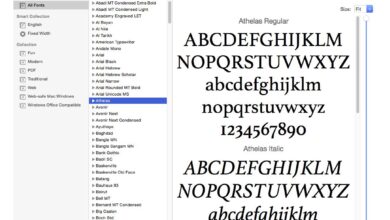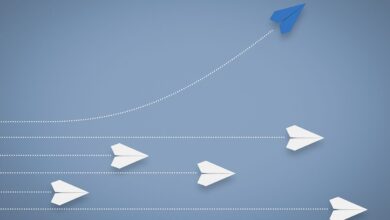Lorsque vous pensez à la musique numérique via le logiciel iTunes d’Apple, vous pensez probablement à l’iTunes Store. En fait, vous avez peut-être déjà acheté de la musique de cette manière depuis longtemps. Si vous utilisez encore iTunes 11, vous avez peut-être aussi utilisé iTunes pour d’autres choses, comme la création de listes de lecture, l’extraction de CD et la synchronisation avec votre iPhone, iPad ou iPod.
Mais, qu’en est-il de la musique en streaming ? Comment l’utiliser pour écouter la radio sur internet ?
iTunes 11 donne accès à un vaste ensemble de stations de radio Internet (à ne pas confondre avec Apple Music) que vous pouvez écouter gratuitement. Avec des milliers de chaînes musicales en streaming, il y a suffisamment de choix pour répondre à pratiquement tous les goûts.
Ce tutoriel vous montrera comment créer une liste de lecture à laquelle vous pouvez ajouter vos stations de radio préférées afin de ne pas perdre de temps à chercher la musique que vous voulez parmi des milliers de stations.
Ce dont vous avez besoin pour utiliser iTunes Radio :
- Logiciel iTunes d’Apple 7-11
- Connexion Internet
Contenu
Créer une playlist pour vos stations de radio
Afin de créer une liste de vos stations de radio préférées, vous devez d’abord créer une liste de lecture vierge dans iTunes. Pour ce faire, suivez les étapes suivantes :
- Cliquez sur Dossier > Nouvelle playlist et tapez un nom pour elle, puis appuyez sur Saisissez. Pour ce faire, via le raccourci clavier, maintenez enfoncée la touche CommandeN (CTRLN pour Windows).
- Une fois que vous avez créé votre playlist, vous la verrez dans le volet de gauche (dans la section Playlists).
Gardez à l’esprit qu’au lieu d’ajouter des pistes musicales à la nouvelle liste de lecture, nous ajouterons des liens vers des stations de radio qui ne peuvent bien sûr pas être synchronisées avec votre appareil iOS.
Ajout de stations de radio
Pour commencer à ajouter des stations de radio à votre playlist vierge :
- Cliquez sur le Radio dans le menu de gauche (sous Bibliothèque).
- Une liste de catégories sera affichée avec un triangle à côté de chacune d’entre elles ; en cliquant sur l’une d’entre elles, le contenu de cette catégorie sera affiché.
- Cliquez sur un triangle à côté d’un genre de votre choix pour voir quelles sont les stations de radio disponibles.
- Double-cliquez sur une station de radio pour commencer à l’écouter.
- Si vous aimez une station de radio et que vous souhaitez la mettre dans vos favoris, il vous suffit de la faire glisser et de la déposer dans votre liste de lecture.
- Répétez l’étape 5 pour ajouter autant de stations que vous le souhaitez à votre liste de lecture radio.
Vérification et utilisation de la liste de lecture de votre station de radio
Dans la dernière partie de ce tutoriel, vous allez vérifier que votre playlist fonctionne et dispose de toutes les stations de radio dont vous avez besoin.
- Cliquez sur la liste de lecture que vous venez de créer dans le volet gauche de votre écran (sous Listes de lecture).
- Vous devriez maintenant voir une liste de toutes les stations de radio Internet que vous avez traînées et déposées.
- Pour commencer à utiliser votre playlist personnalisée, cliquez sur le bouton jouer en haut de l’écran. Cela devrait lancer la première station de radio de la liste qui diffuse de la musique en continu.
Maintenant que vous avez une liste de lecture de radio Internet dans iTunes, vous pourrez avoir une offre presque infinie de musique gratuite – 24 heures sur 24, 7 jours sur 7 !